Робота з браузером у багатьох починається з домашньої сторінки. Правильне її налаштування забезпечить підвищений комфорт та швидкий доступ до необхідної інформації. У цій статті йтиметься про те, як змінити стартову сторінку в Яндекс.Браузер.
Оскільки Яндекс.Браузер заснований на движку Chromium, то і його інтерфейс максимально схожий з Google Chrome. І незважаючи на деякі зміни, внесені розробниками Яндекса, керування браузером ідентичне.
Щоб змінити домашню сторінку в браузері, відкрийте меню Налаштування. Для цього натисніть кнопку з трьома горизонтальними смугами, що знаходиться праворуч вгорі, та виберіть пункт меню Налаштування.

У меню потрібно знайти розділ З чого починати?

Браузер на вибір пропонує, скажімо так, 2,5 налаштування. Перший варіант - Відкрити сторінку швидкого доступу . Вибираючи цей спосіб, при запуску браузера з'являтиметься ось це вікно:

Це вікна за промовчанням, при подальшому використанні браузера вони змінюватимуться в залежності від уподобань користувача. Непотрібні вікна будуть видалятися, а замінювати їх будуть вкладки з сайтами, що часто використовуються. Також ними може керувати сам користувач: рухати їх на всі боки, видаляти непотрібні вікна, додавати та закріплювати цікаві сторінки.
Другий варіант - Відновити вкладки, відкриті минулого разу. Тобто відновлення останнього сеансу. Зручно для користувачів, які постійно тримають відкритими ті самі сайти (наприклад, новини або соціальні мережі).
І на додаток до цього пункту йде налаштування - Відкривати www.yandex.ru, якщо немає вкладок. Тобто якщо перед завершенням роботи браузера всі вкладки були закриті, то при наступному запуску програми стартовою сторінкоюбуде пошуковий сервіс Яндекс.
На жаль, у браузері не реалізована можливість встановлення бажаного сайту як стартового. Ймовірно, це було зроблено для того, щоб люди користувалися виключно сервісами Яндекс. Однак функція «Табло» надає більш широкі можливості, за допомогою яких можна потрапити на улюблений сайт одним натисканням.
Доброго вам дня.
Я майже впевнений (), що практично кожен користувач, заходячи в інтернет, цікавиться (принаймні) звичайними речами: яка погода буде на завтра, що там твориться в Світі (тобто новини), які цікаві фільми показують, як там себе "чує" долар/рубль (Останнім часом актуально для нашої країни). Адже так?
Якщо порахувати, то щоб дізнатися подібну інформацію - потрібно відвідати 3÷5 сайтів! Можна, звичайно, робити це і так, але на мій погляд - краще налаштувати під-себе головну сторінку Яндекса і отримувати цю інформацію повністю, відвідавши одну веб-сторінку. До того ж, ознайомившись із усіма новинами, можна одразу ж перейти до пошуку. Дуже зручно!
Власне, у цій статті покажу як встановити Яндекс стартовою сторінкою в браузері, наведу деякі ази налаштування та можливості сервісу. Думаю, що багато хто, налаштувавши один раз свій браузер, зможе істотно економити час (а час – гроші) !
Як зробити її стартовою в браузері
Мабуть, статтю слід розпочати з того, як взагалі зробити так, щоб під час запуску браузера автоматично відкривалася головна сторінка Яндекса (тобто щоб не відкривати жодні вкладки "Вибраного" і не переходити за посиланнями з якогось меню).
Спосіб 1
Якщо ви давно не заходили на головну Яндекса(посилання привів вище), то при її відвідуванні - у кутку екрана у вас випливе невелике вікно з пропозицією змінити головну сторінку. Якщо ви не проти - просто погодьтеся...

Спосіб 2
Можна все зробити і вручну. Розгляну нижче кілька найпопулярніших браузерів.
Google Chrome
Спочатку відкриваємо налаштування браузера. Можна виконати двома способами:
- або у правому верхньому кутку вікна клацнути по "трьома" точках;
- або в адресний рядок браузера вставити наступну адресу: chrome://settings/


Власне, після перезапуску браузера ви побачите, що у вас автоматично відкрився Яндекс...
Mozilla Firefox
Загалом, у цьому браузері робиться практично все ідентично (як у Chrome): спочатку відкриваємо налаштування (альтернативний спосіб- перейти на сторінку about:preferences#home ) .


Firefox (початок) / Клікабельно
До речі, зверніть увагу, що при роботі в Firefox ви в будь-який момент можете відкрити домашню сторінку: достатньо натиснути на значок "будиночка" поруч з адресним рядком.

Microsoft Edge
Спочатку необхідно відкрити параметри(для цього клацніть по значку у правому верхньому кутку з "трьох точок", і в меню знайдіть цей пункт).

Далі необхідно у підрозділі "Показувати у новому вікні Microsoft Edge" вибрати варіант "Конкретну сторінку або сторінки" та вказати потрібну веб-адресу (див. приклад нижче на скрині).

Якщо сторінку встановити не вдається
Як доповнення...
Якщо вам не вдається змінити стартову сторінку в браузері - можливо ви "зловили" вірус (примітка: багато хто з них блокує можливість змінити сторінку. Також можливий і інший варіант: налаштування можна змінити, але після перезапуску браузера - знову відкривається "стара" сторінка) .
Якщо ви зіткнулися з подібною проблемою, рекомендую ознайомитися з парочкою моїх статей:
- програми для видалення Malware, реклами з браузерів, шкідливого програмного забезпечення, яке не бачать антивіруси -
- Як видалити вірус із браузера - за 5 кроків -
Вибір свого міста та налаштування теми
Далі, що порекомендував би зробити (після переходу на Яндекс та його установки як стартову сторінку) - це вказати своє місто (Взагалі, зазвичай пошукова система визначає його автоматично, але відбувається це далеко не завжди правильно) . Це дозволить вам знати про всі новини вашого міста, події, афіші і т.д.
Робиться це досить просто: у верхньому правому кутку екрана клацніть на посилання "налаштування"та перейдіть до розділу уточнення міста. Див. скрін нижче.

Є варіант як автоматичного визначення вашого місця розташування, так і ручного коригування. Загалом, все досить просто.

Зверніть увагу, що після вказівки свого міста: ви зможете оперативно переглядати всі події та новини, що відбуваються у ньому. Це дуже зручно!

Крім міста, також зазначив би, що можна змінити стандартну темуна щось цікавіше (наприклад, багато хто робить її темнішою, контрастнішою). Для цього достатньо серед налаштувань вибрати варіант (див. приклад нижче).

Вибір теми / Клікабельно
Після вибору однієї з тем пошуковик перетвориться (наприклад, я встановив передноворічний... ).

Важливо!
Усі налаштування головної сторінкиЯндекса збережуться лише у тому браузері, в якому ви їх зробили. Щоб вони "діяли" завжди і в будь-якому браузері – заведіть собі профіль на Яндексі (наприклад, ).
Примітка: для реєстрації потрібно лише вказати свої ініціали та номер телефону (для безпеки та підтвердження деяких операцій). Скріншот нижче.

Як видалити або перенести якісь блоки
Частину блоків на головній сторінці Яндекса (наприклад, карти, телепрограму, погоду, пробки тощо) можна видалити або перенести на інше зручніше місце.
Щоб це зробити, потрібно скористатися вкладкою "Налаштування/Налаштувати Яндекс" .

Після чого ви побачите, що кожен блок виділено в сірий колір, а в його кутку з'явився хрестик. Тепер ви можете все непотрібне просто закрити, а решту перенести у зручніше місце.

Коли всі блоки будуть розставлені по своїх місцях - просто натисніть кнопку "Зберегти"у нижньому кутку екрана. Далі всі блоки будуть зафіксовані і відображатимуться в такому вигляді при кожному відвідуванні вами Яндекса.

Як налаштувати курс валют (вибір валют для відображення)
В Яндексі дуже зручно "прибудований" курс валют (прямо над пошуковим рядком). Якщо натиснути на "три точки" поряд з курсом – можна побачити біржові котирування основних валют (долара, рубля, нафти).

До речі, на сторінці котирувань також є опція налаштувань (можна додати інші валюти, за якими ви б хотіли спостерігати).

Відзначу, що можливості досить великі: можна навіть відстежувати курс Біткоіна (крім того, Яндекс може позначати окремим кольором різкі коливання курсу, що також зручно).

Додані котирування починають відображатися (і відстежуватися) відразу після того, як ви збережете налаштування. Загалом досить зручно, щоб вчасно дізнатися, що там трапилося з рублем.

Як налаштувати під-себе стрічку новин (за своїми інтересами)
На головній сторінці Яндекса (якщо промотати її трохи нижче, під афішею та фільмами)є стрічка (Дзен). Взагалі вона формується автоматично (за допомогою штучного інтелекту) на основі ваших інтересів. І в ній досить часто спливають цікаві життєві новини, про які непогано знати заздалегідь...
Автоматика-автоматикою, але стрічку Дзен можна формувати і на основі особистих доданих каналів (наприклад, ви можете додати до неї сайти з автомобілів, економіки, політики - залежно від своїх смаків) . Для цього клацніть на посилання "Дзен" (див. скрін нижче).


Після цього ви побачите десятки розділів: авто, будинок, бізнес, їжа і т.д. Виберіть один із розділів, що вас зацікавили.

Після чого ви побачите десятки різних популярних порталів, на які можна підписатися. Наприклад, я вибрав "Mail Авто"- і тепер серед стрічки мелькатимуть пости з автомобільної тематики. Дуже зручно!
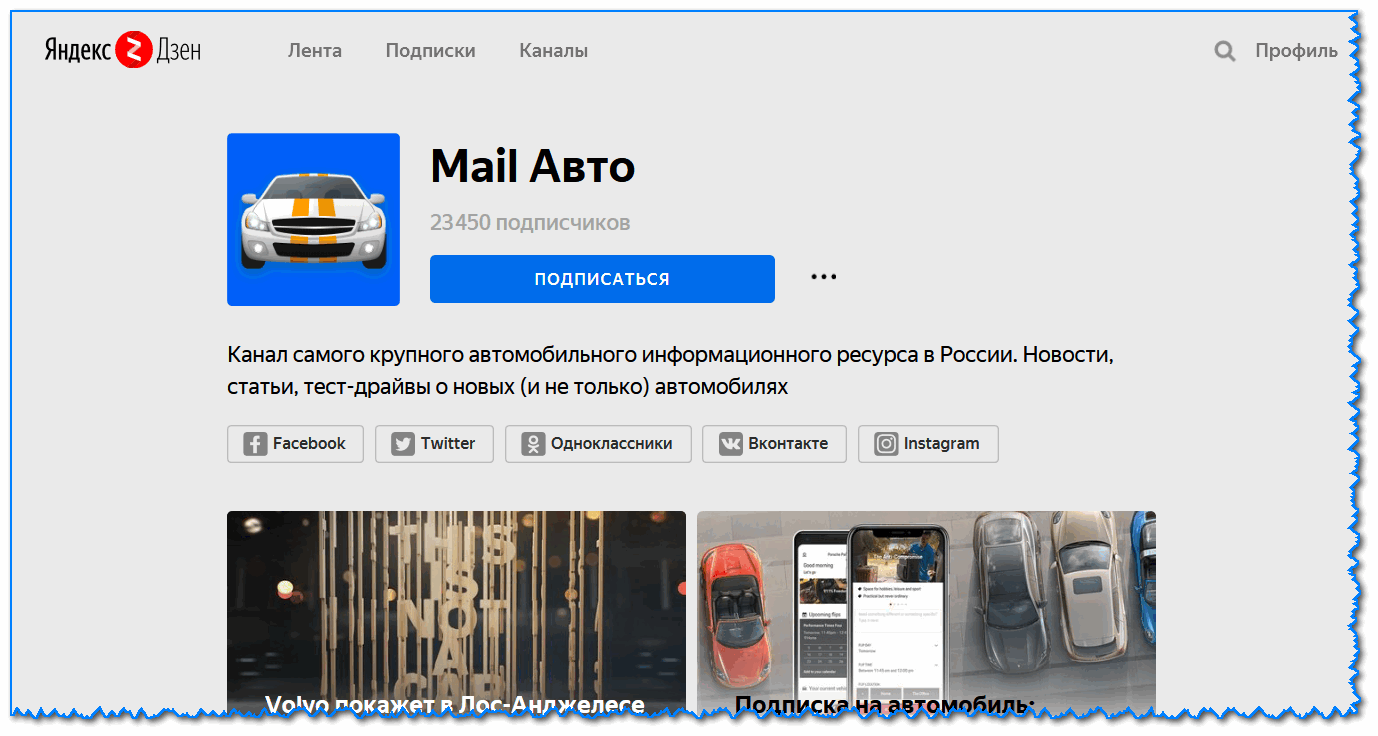
Зрозуміло, ви можете додати десятки різних цікавих порталів на свій смак (аналогічно). Тим самим, стрічка новин щодня радуватиме вас цікавими подіями.
На цьому поки що все. Вдалої роботи!
Вітаю всіх! Сьогоднішня стаття стане у нагоді всім користувачам інтернету, які бажають зробити Яндекс стартовою сторінкою. Як правило, таку настройку виконати досить легко, але, як показує практика, багато користувачів не знають куди прописати адресу і як правильно це зробити. Тому, в цій статті, ми з вами докладно розберемо як налаштувати стартову сторінку в браузерах: Opera, Mozilla Firefox і Internet Explorer.
Хочу звернути вашу увагу на те, що налаштувати головну сторінку в браузері може перешкодити лише наявність шкідливого програмного забезпечення. Це відбувається в тих випадках, коли ви встановили стартову сторінку, а в місце потрібної у вас завантажується пошук Webalta або Pirrit Suggestor. Вихід із цієї ситуації ми з вами розглянемо наприкінці статті.
Налаштовуємо Яндекс як початкову сторінку вручну.
Існує можливість зробити Яндекс стартовою сторінкою як вручну, за допомогою зміни налаштувань браузера, так і в автоматичному режимі, за допомогою спеціальних програм. Спочатку ми з вами розглянемо як виконати налаштування вручну, даний методхороший тим, що нам з вами не доведеться встановлювати додаткові програми, а наприкінці статті ми розглянемо метод для лінивих.
Зробити Яндекс стартовою сторінкою в Internet Explorer
Пропоную, першим за списком розглянути налаштування браузера Internet Explorer. Так як він, по-перше, є на всіх комп'ютерах з операційною системою Windows, а по-друге, налаштування початкової сторінки виконується у всіх версіях IExplorer однаково.
Щоб встановити початкову сторінку пошуковика Яндекс, робимо такі кроки:
Все, етап налаштування початкової сторінки для Internet Explorer завершено. Тепер, коли ви запустите браузер, у вас відкриється пошуковик.
Налаштовуємо початкову сторінку у браузері Opera.
У , зробити Яндекс стартовою сторінкою, так само не складе труднощів. Для цього робимо таке:
- Заходимо в меню, натиснувши відповідну кнопку в лівому верхньому кутку;
- У списку, що з'явився, вибираємо пункт «Налаштування»;

- Відкриється вікно налаштувань, нас із вами цікавить вкладка «Основні»;
- У першому пункті «Вкажіть, як браузеру надходити під час запуску» у полі «Під час запуску» вибираємо «Відкрити певну сторінку чи кілька сторінок »;

- Тиснемо кнопку «Задати сторінки та прописуємо» «Yandex.ru»;

- Для збереження налаштувань натискаємо кнопку «Ок».
Тепер можна перезапустити браузер і переглянути, яка сторінка завантажиться при старті.
У Google Chrome ставимо стартову сторінку Яндекса.
Якщо ви фанат браузера Google Chrome, але при цьому залишаєтеся патріотом і користуєтесь пошуковою системою Yandex, то щоб налаштувати початкову сторінку виконуємо таке:

Тепер при роботі в браузері ChromeЯкщо ви швидко захочете перейти в пошуковик, достатньо буде натиснути на іконку у вигляді будиночка.
Зверніть увагу! При даному способіналаштування, Яндекс не відкриватиметься як початкова сторінка.
Якщо ви хочете саме стартову сторінку, то робимо трохи інакше:

Тепер при запуску браузера ви зможете відразу набирати пошуковий запитв Яндексі.
Зробити Яндекс стартовою сторінкою у Mozilla Firefox.
У браузері Мазила все робиться аналогічним чином. Виконуємо такі кроки, щоб налаштувати початкову сторінку:

Тепер браузер Firefox завантажуватиме стартову сторінку Яндекса. Як бачите, всі налаштування є елементарними, але користувачі часто бояться або не знають, що робити.
Як зробити Яндекс стартовою сторінкою автоматично.
Якщо з якихось причин ви не можете встановити початкову сторінку Яндекса вручну, то зробити це можна автоматично. Благо інструмент надає сама пошукова система.
У першому випадку потрібно перейти за адресою: home.yandex.ru і натиснути на кнопку «Завантажити», а далі слідувати простій інструкції, яка відображатиметься на екрані монітора. 
Другий варіант, встановити утиліту під назвою «Менеджер браузерів», також винахід російського пошукового гіганта. Завантажити можна за посиланням: yandex.ru/soft/bm 
Цей менеджер хороший тим, що він автоматично контролює зміну домашньої сторінки, і попереджає користувача про зміни. Це допоможе вам захистити комп'ютер від таких пошукових систем як Webalta та аналогічних.
Якщо замість Яндекса всюди відкривається Webalta, Pirrit Suggestor та інші.
Дуже часто користувач стикається з проблемою, коли після встановлення потрібної початкової сторінки відкривається зовсім не те, що хотілося б, наприклад, пошуковик Webalta. Це трапляється, коли на комп'ютері заводиться шкідливий кодта прописує свої налаштування у браузери. Як правило, позбутися цієї біди не завжди легко.
Перше, що потрібно перевірити, це відкрити властивість ярлика на робочому столі. Для цього, клацаємо по ярлику браузера правою кнопкоюмиші і у вікні, що відкрилося, дивимося на поле «Об'єкт».
Встановлення Яндекса як домашня сторінка дозволяє при відкритті браузера за наявності підключення до мережі інтернет автоматично відкривати першою сторінкою популярну російську пошукову систему. Багато хто знаходить це зручним. Саме тому такий популярний запит як зробити Яндекс стартовою сторінкою? Ми вже розглядали на сторінках нашого сайту як зробити це для , а тепер зробимо це і для Yandex.
Встановлюємо стартову сторінку в Mozilla Firefox. Запускаємо Firefox (ми використовуємо останню на момент написання статті версію 13.0.1) і в адресному рядкупишемо yandex.ru та натискаємо Enter, щоб ми опинилися на головній сторінці Яндекса. Навіщо це робити ви зрозумієте далі. У верхньому лівому куті браузера натискаємо помаранчеву кнопку Firefox і вибираємо пункт меню «Налаштування» в лівій колонці. У вікні налаштувань переходимо на складку «Основні», якщо в даний момент ми знаходимося в іншій вкладці. У цій вкладці перевіряємо, щоб у рядку "Під час запуску Firefox:" стояло "Показувати домашню сторінку" і натискаємо кнопку "Використовувати поточну сторінку", після чого тиснемо "Ок". Таким чином ми зробили Яндекс стартовою сторінкою. Щоб це перевірити, можете закрити і знову відкрити браузер. Як головну сторінку повинен завантажитися Яндекс.

Як піддослідний ми використовували Google Сhrome 20.0.1132.47 для того, щоб продемонструвати вам як зробити Яндекс стартовою сторінкою в даному браузері. Інтерфейс трохи незвичайний, порівняно з іншими браузерами. Також відкриваємо головну сторінку Яндекса, ввівши в адресний рядок браузера yandex.ru та натиснувши Enter. Всі інші сторінки, крім Яндекса, на інших вкладках потрібно закрити. Далі натискаємо на зображення гайкового ключа у правій верхній частині браузера і вибираємо пункт меню «Налаштування». У вікні, що відкрилося, в лівій колонці вибираєте розділ «Налаштування», якщо в Наразіви не в них. У налаштуваннях працюємо з блоком «Початкова група». Натискаємо на посилання "Додати". Відкривається вікно, в якому перераховані початкові сторінки, які запускаються разом з браузером, що відкривається. Натиснувши на кнопку «Використовувати поточні сторінки» ми встановимо Яндекс як стартовий у хромі. Натискаємо «Ок» і закриваємо та знову відкриваємо хром, щоб перевірити коректність налаштувань.



Встановлюємо стартову сторінку в Opera.
Для демонстрації нами використано браузер версії 12.0. Діємо за тим же алгоритмом, який ми використовували для встановлення Яндекс стартовою сторінкою у Firefox. В адресному рядку браузера набираємо yandex.ru та натискаємо Enter, щоб перед нами відкрилася стартова сторінка Яндекса. Далі натискаємо кнопку Opera в лівому верхньому куті вибираємо в меню «Налаштування» і в наступному підменю « Загальні налаштування». Викликати Загальні настройки можна також натиснувши на клавіатурі поєднання клавіш Ctrlта F12. У вікні, що з'явилося, вибираємо вкладку «Загальні», якщо ви відразу не потрапили в неї. У цій вкладці у вікні «Під час запуску» встановлюємо значення «Почати з домашньої сторінки» та встановлюємо її у вікні «Домашня», натиснувши на кнопку « Поточна сторінка». Натискаємо «Ок. Налаштування зберігаються, Яндекс тепер встановлено як головну сторінку.


Встановлюємо стартову сторінку в Internet Explorer 9.
Діємо за аналогією з браузерами Firefoxта Opera. Відкриваємо стартову сторінку Яндекса, набравши в адресному рядку yandex.ru та натиснувши Enter. Натискаємо на значок шестерні у верхньому правому куті браузера. У меню вибираємо пункт «Властивості оглядача». Переходимо на вкладку «Загальні», якщо ми не потрапили на неї. У групі «Домашня сторінка» натискаємо кнопку «Поточна», далі внизу вікна тиснемо «Застосувати» та «Ок». Тепер при відкритті Internet Explorer ми потрапляємо на Яндекс за замовчуванням.


Встановлюємо стартову сторінку в Safari.
Safari не такий вже популярний у користувачів Windowsяк попередні чотири розглянуті нами браузери, проте він входить до п'ятірки найпопулярніших браузерів. Особливою популярністю користуються у любителів комп'ютерів від Apple. Тому ми вирішили розглянути як зробити Яндекс стартовою сторінкою і для нього. Останньою на момент написання статті була версія 5.1.7. Вона і була використана в прикладах. Все робимо за вже знайомою нам схемою. Запускаємо Safari та відкриваємо в ньому головну сторінку Яндекса. Переходимо до налаштувань. Для цього на комп'ютерах під керування операційною системою Windows натискаємо на значок шестерні у верхньому правому куті браузера і вибираємо пункт меню «Налаштування...». Як ви можете бачити з меню те саме можна зробити натиснувши на клавіатурі поєднання клавіш Ctrl (Контрол) і «,» (кома).

На комп'ютерах під керування операційною системою Mac OS X натискаємо в загальному рядку меню у верхній частині екрана при активному браузері розділ Safari і в ньому "Налаштування", або викликаємо налаштування поєднанням клавіш Cmd (комманд) і "," (кома).

Подальші налаштування аналогічні для Windows і Mac OS X. У вікні налаштувань переходимо на вкладку "Основні", де перевіряємо, щоб у рядку "У нових вікнах відкривати:" стояло "Домашня сторінка". Після цього трохи нижче під рядком «Домашня сторінка» натискаємо кнопку «Поточна сторінка». На відміну від інших браузерів, тут не потрібно натискати ні «Ок», ні «Застосувати». Просто закриваємо вікно і тим самим зберігаємо налаштування. Похід Apple і прагнення до простоти та відмінностей у дії.

Звичайно, є й інші способи того, як зробити Яндекс стартовою сторінкою. Наприклад, можна спочатку не відкривати головну сторінку Яндекса і не натискати кнопку "Поточна сторінка", а просто прописати руками правильна адресау відповідному рядку. Але це всі окремі випадки, з якими ви обов'язково впораєтеся самостійно після прочитання цієї статті.
Коли справа доходить до веб-браузерів, стартова сторінка є початковою точкою сеансу перегляду сайтів в Інтернеті. Незалежно від того, чи призначати головною сторінкою яндекс, гугл або ваш улюблений сайт, більшість браузерів Windowsнадають можливість вказати домашню сторінку барузера.
Інструкції для зміни головної сторінки під час запуску
Google Chrome
Google Chrome дозволяє налаштувати домашню сторінку користувача, а також переключити відповідну кнопку на панелі інструментів в налаштуваннях зовнішнього виглядубраузер. Ви також можете вказати, яку дію Chrome буде робити щоразу під час запуску.

Яндекс браузер
У Yandex браузері, на жаль, не можна встановлювати свої сайти, але є кілька варіантів. Ось наприклад, як зробити яндекс стартовою сторінкою.

Що б зробити стартовою сторінкою свій сайт в яндекс браузрі є інший спосіб, ось інструкція:


Остаточна версія у довгій рядку Internet Explorer, домашня сторінка IE11 та параметри запуску можуть бути налаштовані за допомогою загальних опцій.
- Натисніть на значок Gear, також відомий як меню Action і розташований у верхньому правому куті вікна вашого браузера.
- Коли з'явиться меню, натисніть на опції Інтернету.
- Тепер інтерфейс Internet Explorer IE11 має бути видно, накладаючись на вікно вашого браузера. Перейдіть на вкладку « Загальні», Якщо вона ще не обрана.
- Знайдіть розділ домашньої сторінкирозташований у верхній частині вікна. Перша частина цього розділу — поле, що редагується, що містить адреси поточної домашньої сторінки. Щоб змінити їх, просто введіть URL-адреси, які потрібно встановити як домашню сторінку або сторінки. Множинні домашні сторінки, які також називають вкладками домашньої сторінки, повинні вводитися в окремому рядку.
- Нижче розташовані три кнопки, кожна з яких модифікує URL-адреси в цьому полі редагування. Вони полягають у наступному.
Використовувати поточний:Встановлює значення для URL-адреси сторінки, яку Ви переглядаєте в даний момент.
Використовувати за замовчуванням:встановлює значення головної сторінки на цільову сторінку Microsoft за промовчанням.
Використовуйте нову вкладку.Встановлює значення головної сторінки приблизно: вкладки, в яких відображаються ескізи ваших найчастіше відвідуваних сторінок, а також посилання, які можуть повторно відкрити останній сеанс або відкрити інші цікаві сайти. - Нижче розділу « Домашня сторінка» знаходиться « Запуск», що містить наступні два параметри, що супроводжуються перемикачами.
Почніть із вкладок з останнього сеансу:інструктує IE11 перезапускати все відкриті вкладкиз попереднього сеансу перегляду при запуску.
Почати з домашньої сторінки: позамовчуванням користувальницький інтерфейс IE11 відкриває вкладку домашньої сторінки або головної сторінки під час запуску.




